Bewertungen: Kategorien anlegen
Grades: add categories
Ziele:
In dieser Anleitung wird gezeigt, wie man Kategorien hinzufügt, um Bewertungen von Aktivitäten zusammenzufassen.
Schwierigkeit: einfach
Gültig ab Moodle Version 4.3
Goals:
This guide shows how to add categories to summarize grades of activities.
Difficulty: easy
Valid from Moodle version 4.3
8 Schritte:
Vorbereitung
Als Vorbereitung legen Sie zunächst die notwendigen Bewertungselemente im Kurs an. Wie Aktivitäten angelegt werden können, wird in der Anleitung „Aktivität oder Material anlegen“ beschrieben.
Preparation
As preparation, you first create the necessary grade items in the course. How to create activities is described in the guide "Create an activity or resource".
Setup für Bewertungen aufrufen
Um die Einstellungen für die Bewertungen bearbeiten zu können, öffnen Sie zunächst in der Navigation des Kurses das Register „Bewertungen“ und wählen Sie dann im Drop-down-Menü „Setup für Bewertungen“ aus.
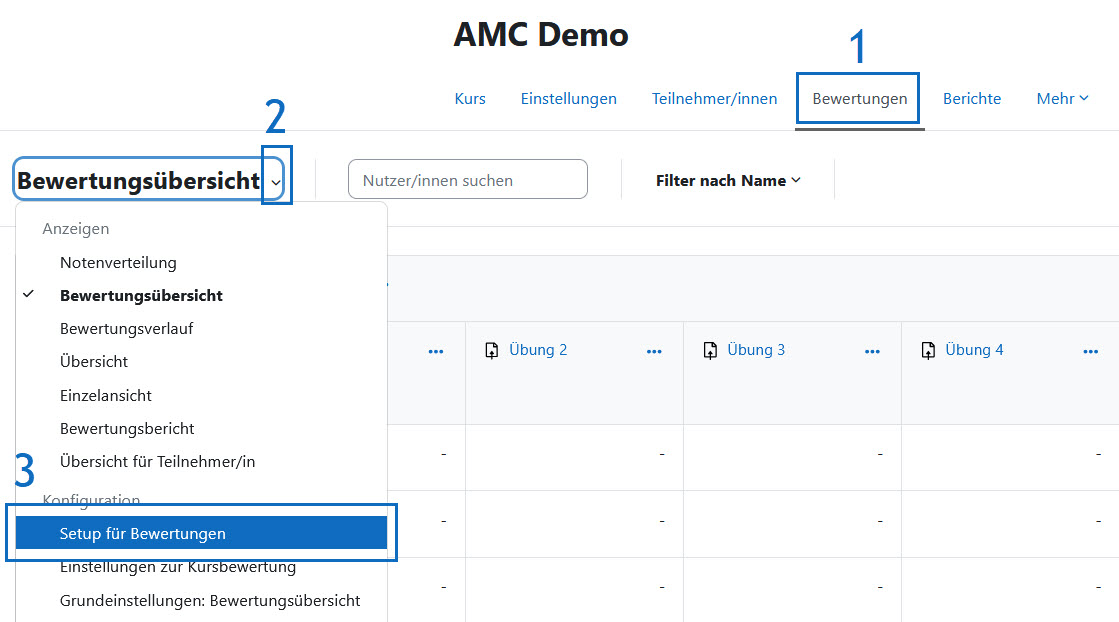
Open Gradebook setup
To edit the setup of the grades, first open "Grades" in the course and then select "Gradebook setup" from the drop-down menu.
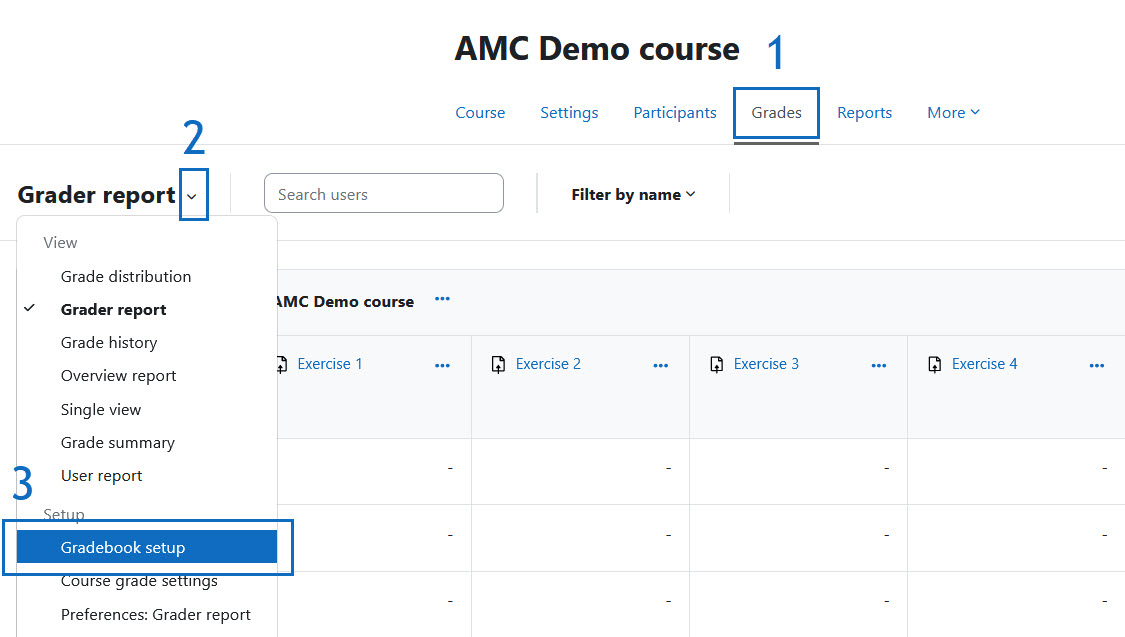
Kategorie hinzufügen
In dieser Ansicht sehen Sie nun alle Aktivitäten, die Punkte für den Kurs generieren. Durch das Hinzufügen von Kategorien können die Bewertungen von verschiedenen Aktivitäten (z.B. Aufgaben, Tests, Lektionen etc.) zusammengefasst werden.
Um eine neue Kategorie anzulegen, klicken Sie auf „Hinzufügen" und wählen Sie im Drop-down-Menü „Kategorie hinzufügen" aus.
Tipp: Neben Kategorien können Sie auch Bewertungsaspekte manuell hinzufügen, um Bewertungen abzubilden, die nicht im Rahmen einer Moodle-Aktivität erfolgen. Mehr dazu erfahren Sie in der Anleitung „Bewertungsaspekte nutzen".
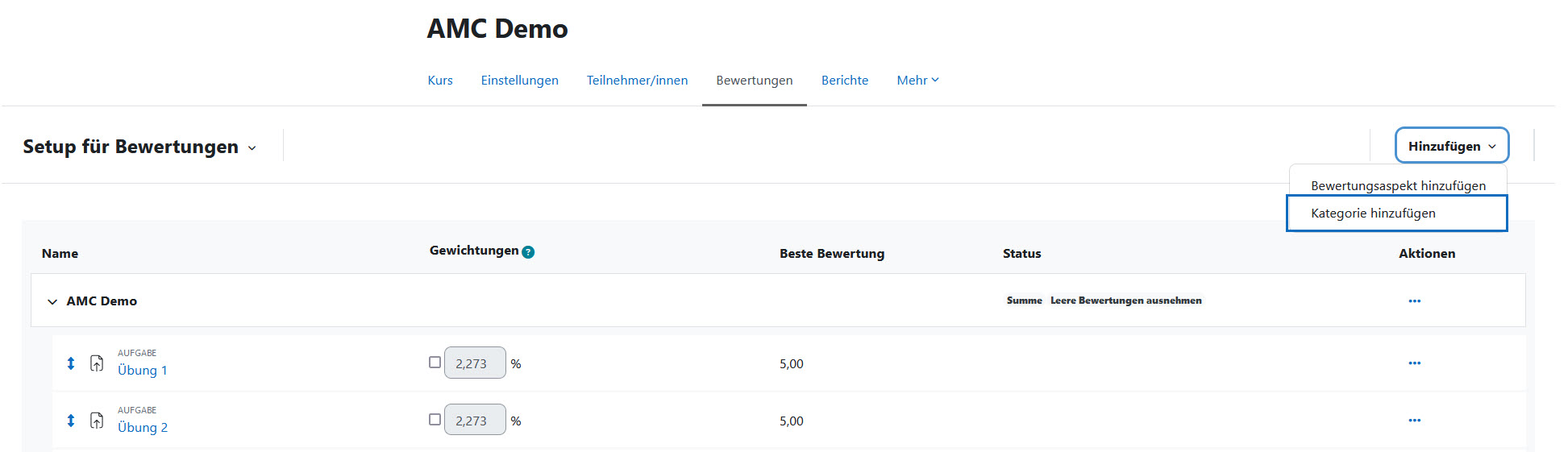
Add a category
In this view you will now see all activities that generate points for the course. By adding categories, the grades of different activities (e.g. assignment, quiz, lessons, etc.) can be summarized.
To create a new category, click on "Add" and choose "Add category" in the drop-down menu.
Tip: In addition to categories, you can also add grade items manually to show grades that do not appear as Moodle activities. You can learn more about this in the guide "Use grade items".
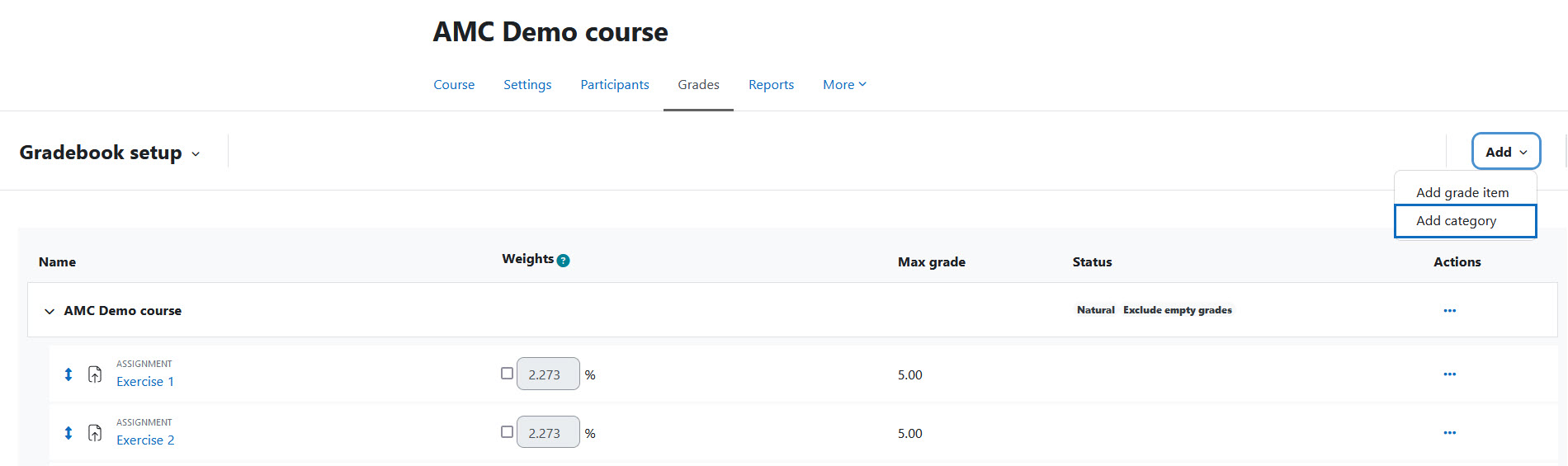
Einstellungen der Kategorie
Geben Sie zuerst einen Namen für die zu erstellende Kategorie ein und wählen Sie die Methode aus, nach der das Gesamtergebnis der Kategorie berechnet werden soll. Mehr zu den einzelnen Berechnungsmethoden erfahren Sie in der Anleitung „Aggregationstypen kennenlernen".
Klicken Sie zuletzt auf „Änderungen speichern”.
Tipp: Wenn Sie mehrere Bewertungskategorien haben, können Sie optional mit dem Parameter „Übergeordnete Kategorie" auswählen, ob die neue Kategorie unter eine bereits bestehende Kategorien untergeordnet werden soll.
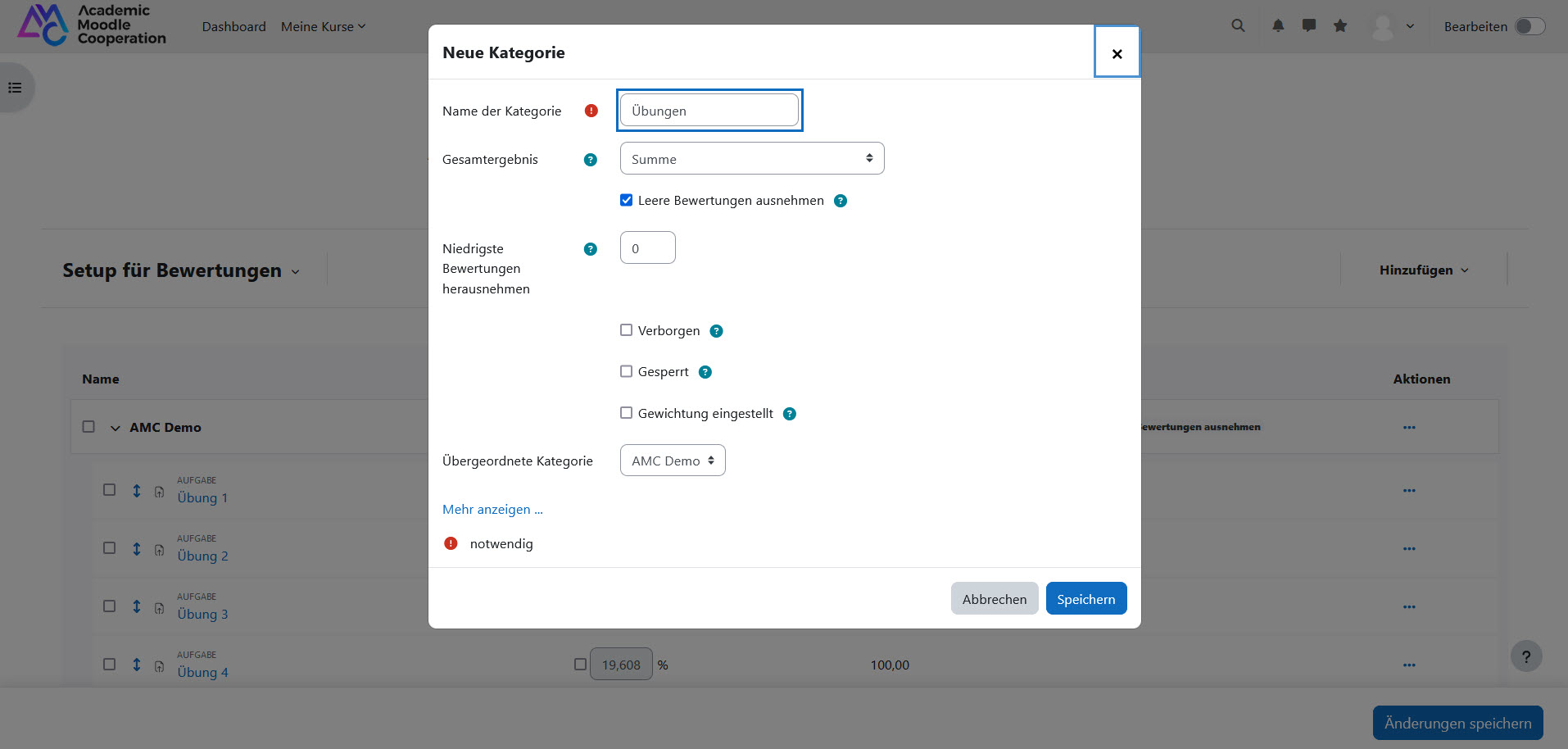
Settings of the category
First enter a name for the category you want to create and select the method you want to use to calculate the overall category score. You can learn more about each calculation method in the guide "Grades: aggregation methods ".
Finally, click "Save changes".
Tip: If you have several categories, you can optionally use the "Parent category" parameter to select whether the new category should be subordinate to an existing category.
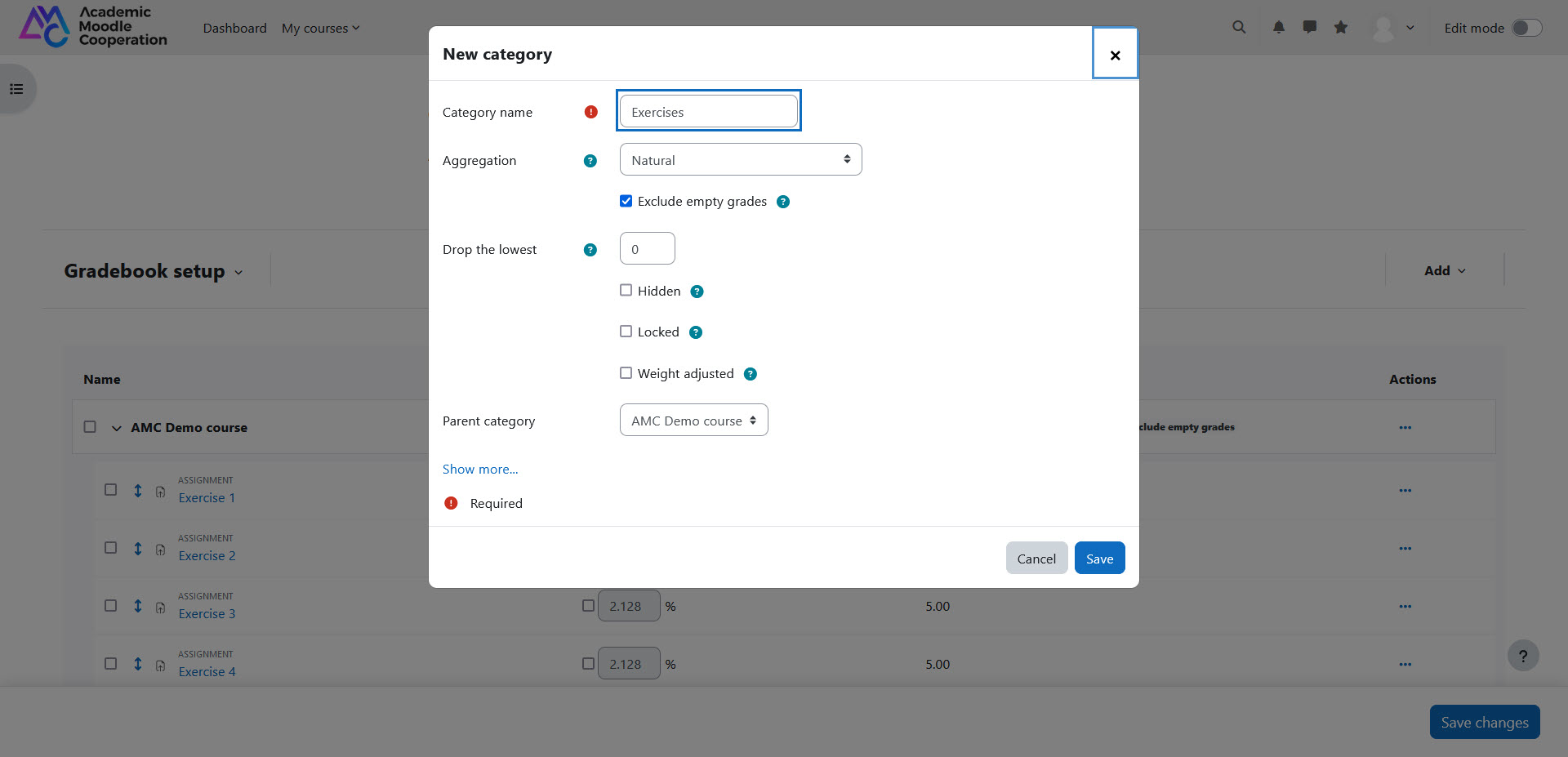
Bewertungselemente verschieben
Verschieben Sie nun die Bewertungselemente, die Sie zusammenfassen wollen, in die Kategorie, indem Sie die entsprechenden Checkboxen in der Spalte „Auswahl” anhaken und dann unten auf „Verschieben" klicken. Wählen Sie dann die gewünschte Kategorie aus und klicken Sie auf „Verschieben".
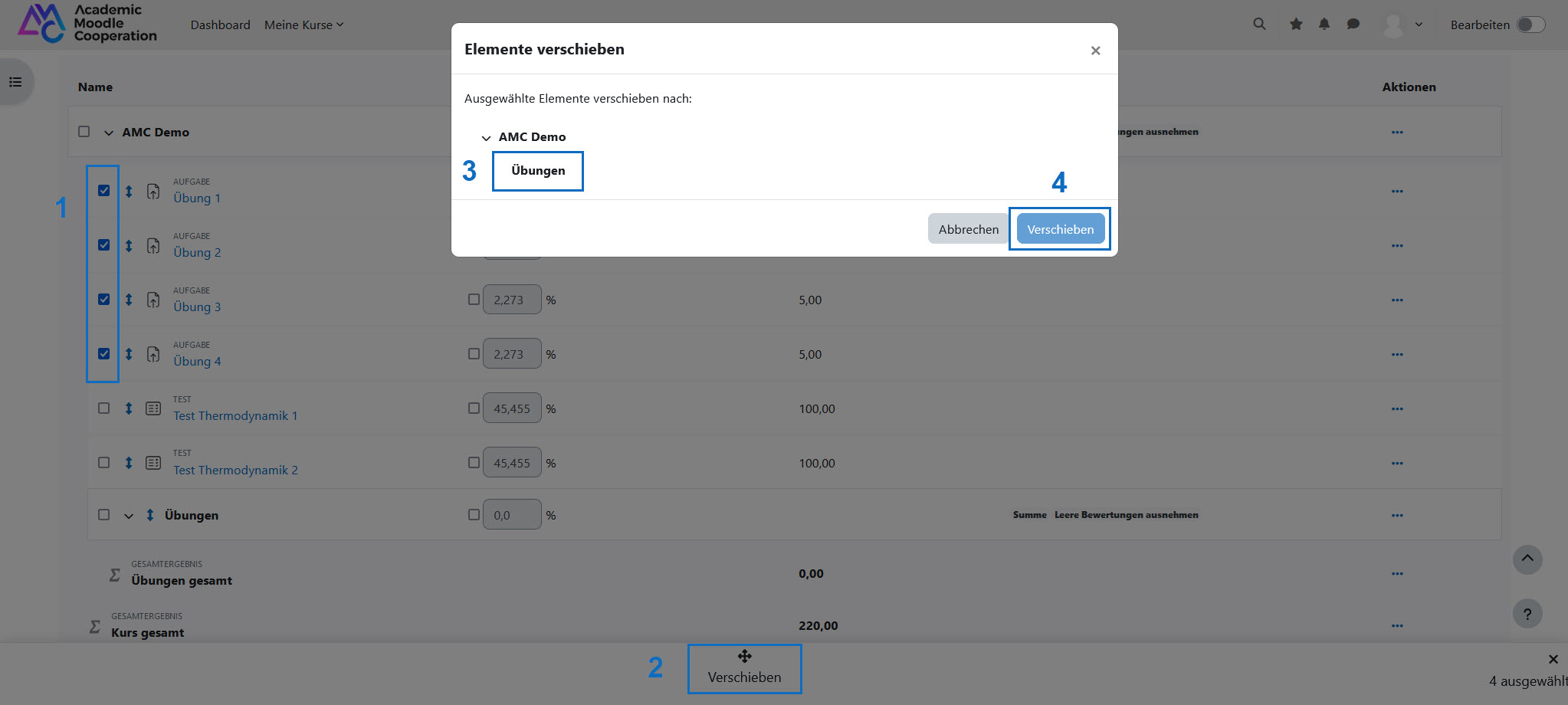
Move grade items
Now move the grade items that you want to group together into the category by checking the corresponding checkboxes in the "Select" column and click on "Move" in the footer. Then select the desired category and click on "Move".
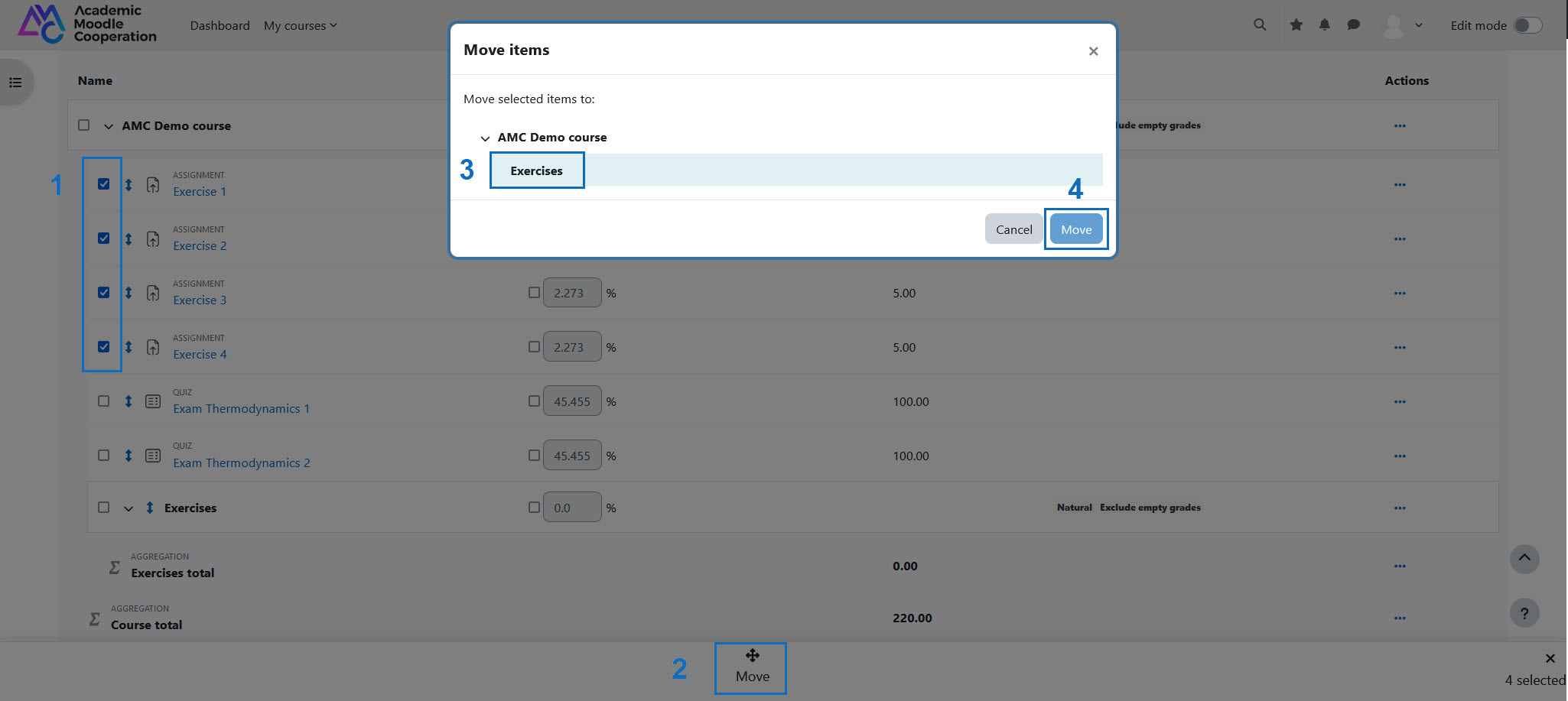
Bewertungselemente oder Kategorie mit dem Pfeil-Symbol verschieben
Alternativ können Sie auch einzelne Bewertungsaspekte oder eine Kategorie verschieben, indem Sie das entsprechende Pfeil-Symbol anklicken und in der folgenden Ansicht dann auf den Platzhalter an der gewünschten Zielposition klicken. Mit dieser Funktionen können Sie auch die Reihenfolge der Elemente sortieren.
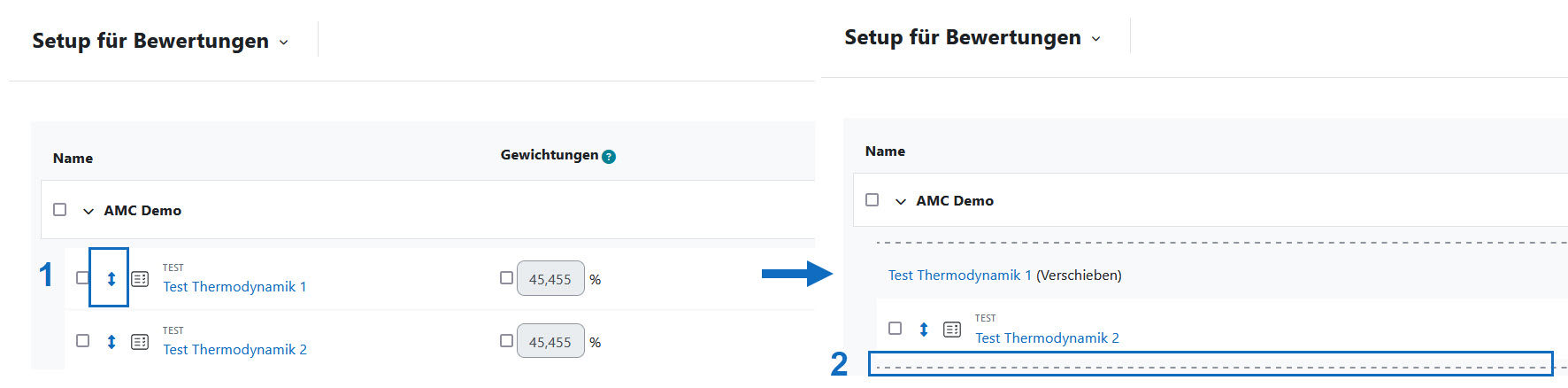
Move grade items or a category via the arrow symbol
Alternatively, you can also move individual grade items or a category by clicking the corresponding arrow symbol and then clicking the placeholder at the desired target position in the following view. You can also use this function to sort the order of the elements.
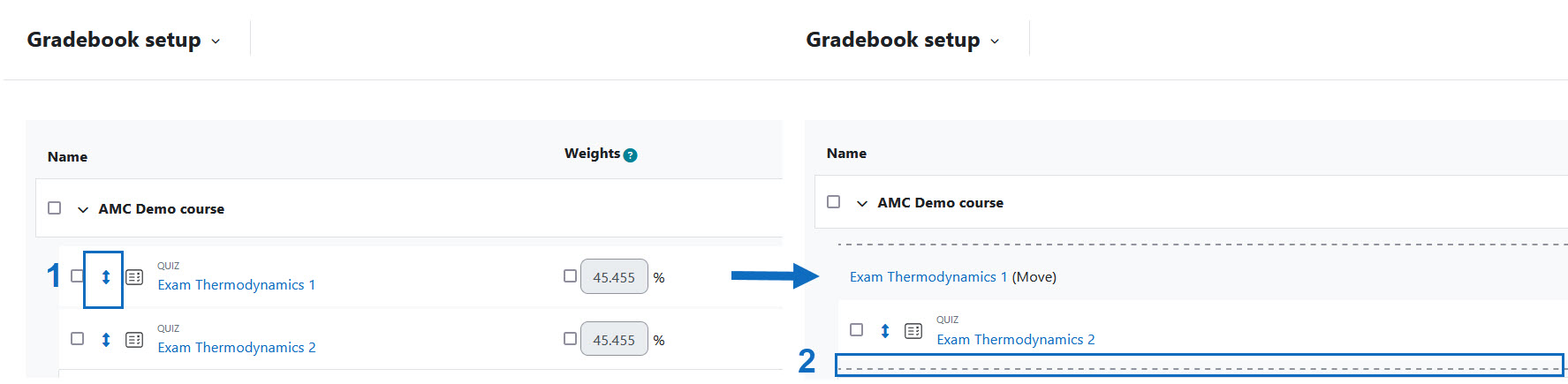
Optional: Einstellungen ändern
Bei Bedarf können Sie die Einstellungen nachträglich ändern, indem Sie auf „...” und „Kategorie bearbeiten” klicken.
Hinweis: Wenn Sie für die Kategorie eine Berechnungsmethode gewählt haben, die Gewichtungen erlaubt (z.B. „Summe”, „Gewichteter Durchschnitt”), können Sie die Gewichtung der Kategorie bei Bedarf anpassen. Des Weiteren besteht auch die Möglichkeit, die gesamte Kategorie zu verbergen oder als Zusatzpunkte zu deklarieren. Diese Funktion wiederum wird nur von den Berechnungsmethoden „Summe“ und „Einfach gewichtetet Durschnitt“ unterstützt.
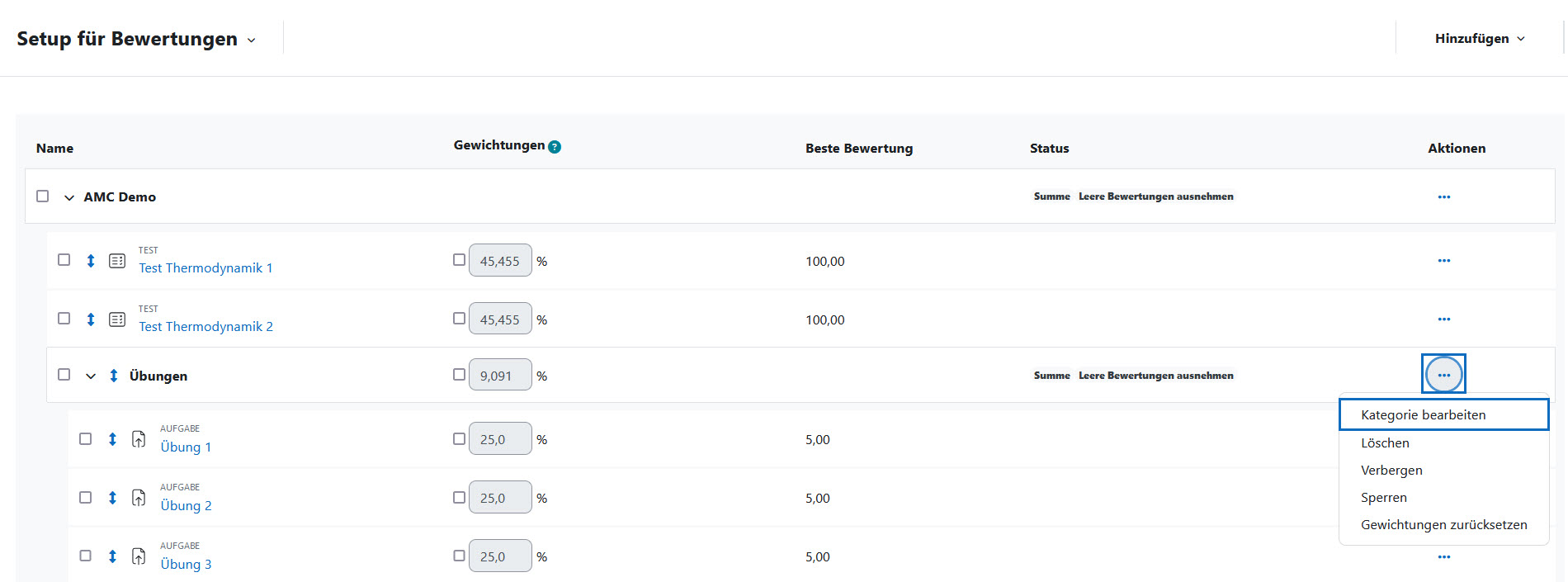
Optional: Change settings
If necessary, you can change the settings afterwards by clicking on "..." and "Edit category".
Note: If you have selected a calculation method for the category that allows weights (e.g. "Natural", "Weighted mean of grades"), you can adjust the weight of the category if necessary. Furthermore, there is also the possibility to hide the entire category or to declare it as extra credit. This function, in turn, is only supported by the "Natural" and "Simple weighted mean of grades" calculation methods.
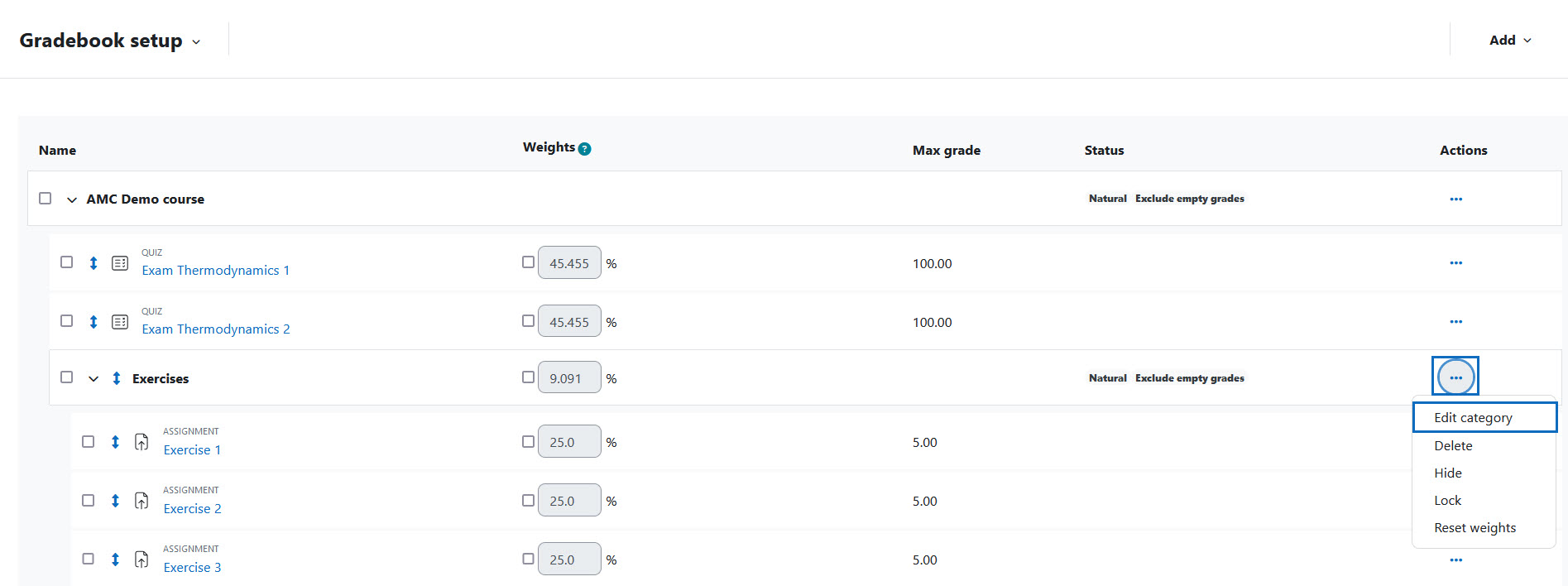
Weitere Informationen
Bei Fragen zur Barrierefreiheit wenden Sie sich bitte an die entsprechende Supporteinrichtung Ihrer Hochschule.
Dieses Werk steht unter einer Creative Commons Attribution-ShareAlike 4.0 Lizenz:
https://creativecommons.org/licenses/by-sa/4.0/
Further information
If you have any questions regarding accessibility, please contact the relevant support facility at your university.
This work is licensed under a Creative Commons Attribution-ShareAlike 4.0 License:
https://creativecommons.org/licenses/by-sa/4.0/